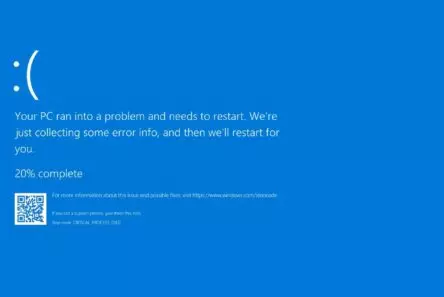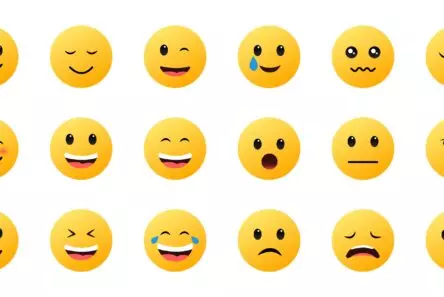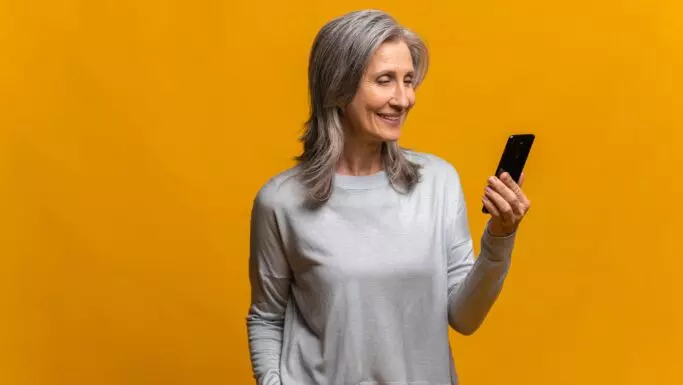
Her er din Iphones nye funktioner
Ved at opdatere din Iphone, får du blandt andet mulighed for at gøre mobilen til et sengeur. Samtidig hjælper opdateringen med at beskytte dine øjne bedre.
Senest opdateret: tirsdag 16. april 2024
Apple giver deres brugersystem en overhaling med den nyeste opdatering, som bliver kaldt IOS 17.
Og det giver dig som Iphone-bruger adgang til en række nye funktioner.
Hvis du ikke allerede har den nye opdatering downloadet, kan du gøre det ved at åbne appen Indstillinger.
Herefter skal du vælge punktet generelt og bagefter softwareopdatering. Her vil du kunne se, om du mangler at downlade den nye opdatering, eller om det er allerede sket.
Gør mobilen til et sengeur
Når du har fået den nye opdatering downloadet, kan du bruge de nye funktioner. Og en af dem er sengeur-funktionen.
Gå til appen Indstillinger og tryk derefter på punktet standby.
- Herefter skal du kontroller, at standby er slået til. Det er den, hvis du kan se de grønne markeringer i højre side af skærmen.
- Slut iPhone til en oplader, læg den på siden, og sørg for, at den ligger stille.
- Tryk på sideknappen. Det er den knap, som gør, at skærmen tænder.
- Skub til venstre eller højre for at skifte mellem widgets, fotos og ure. Skub op eller ned for at rulle gennem indstillinger til hver af disse oversigter.
- Når nattilstand er slået til for standby, tilpasses skærmen efter svagt omgivende lys om natten og viser emner med en rød nuance, så den ikke er påtrængende, når du sover.
Bedre beskyttelse af øjnene
Du kan vælge at slå en ny sundhedsfunktion til.
Beskyt øjnene med funktionen skærmafstand i Skærmtid, som opfordrer dig til at flytte din iPhone længere væk, hvis du har holdt den tættere end 30 cm på dit ansigt i en længere periode.
Gå til appen indstillinger og tryk på skærmtid.
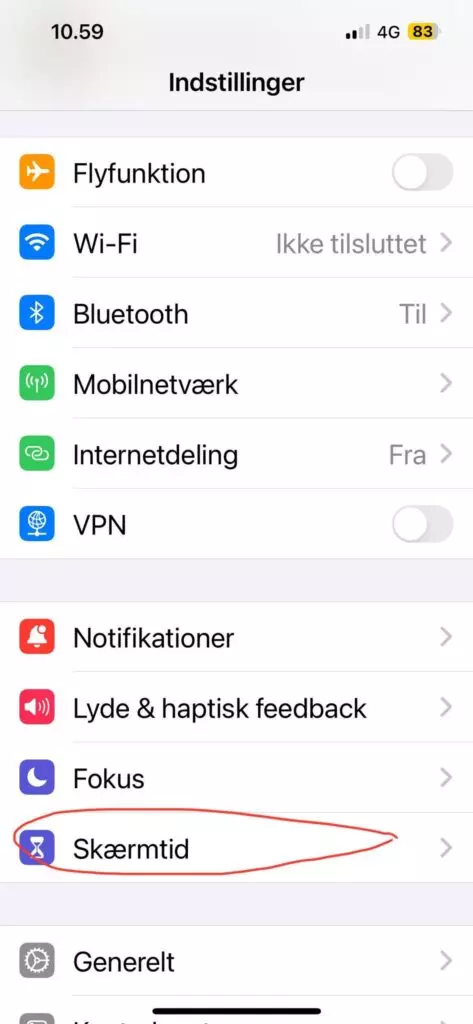
Tryk på punktet skærmtid:
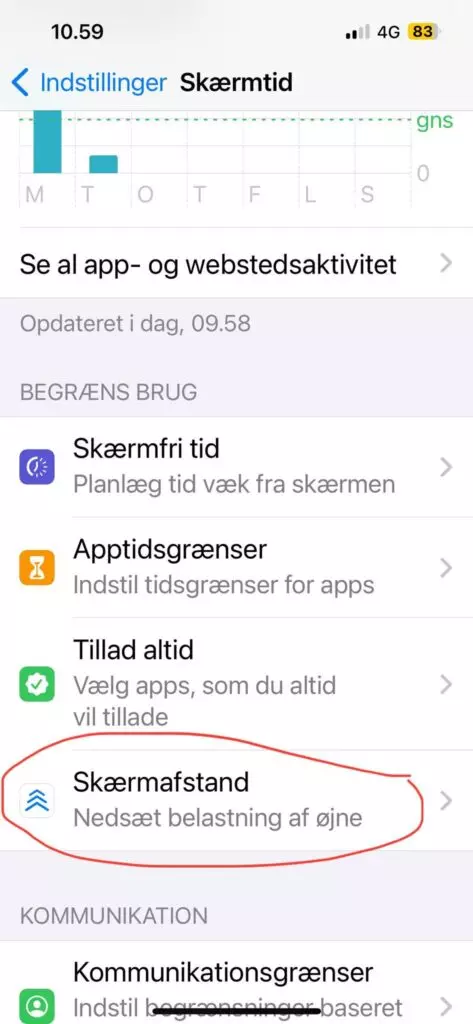
Når du har valgt punktet omkring skærmafstand.
Ser siden ud som herunder. Når du har trykket på knappen i højre hjørne er skærmafstand slået til:
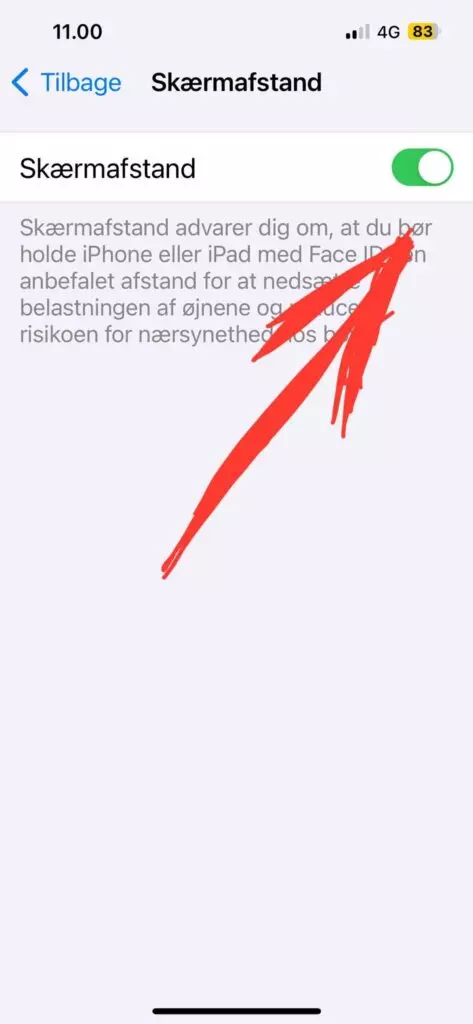
Tal ikke så hurtigt, Siri
Med opdateringen af din Iphone kan du for eksempel også sætte hastigheden ned på Siri-stemmen, så den er nemmere at forstå.
Hvordan du gør det, kan du læse herunder:
Sådan gør du appsene større
Det er også blevet muligt med opdateringen, at gøre knapperne til appsene væsentlig større.
Læs guiden ved at trykke på linket:
Først publiceret: tirsdag 16. april 2024
Artiklen er sidst opdateret tirsdag 16. april 2024 kl. 16:14